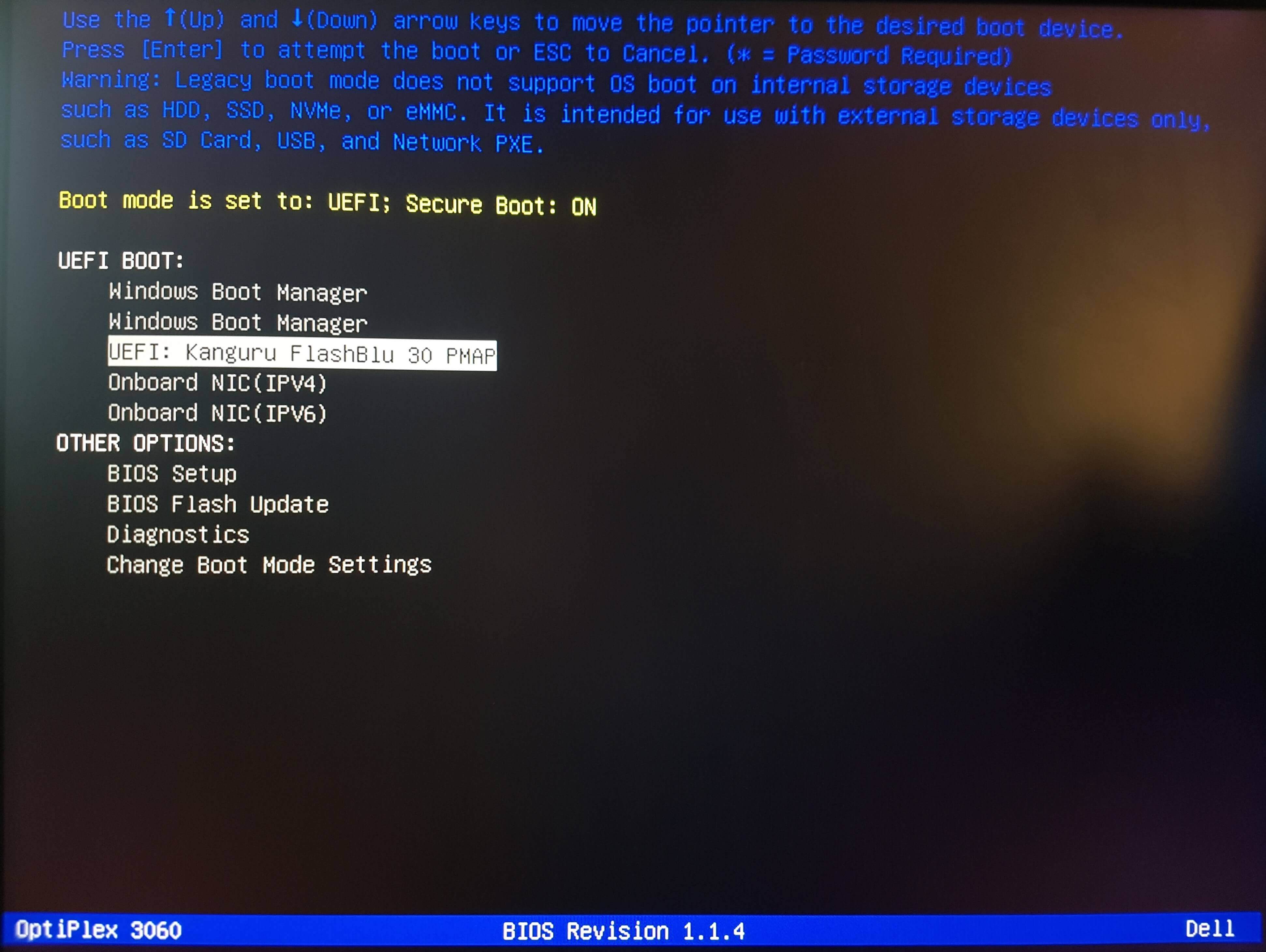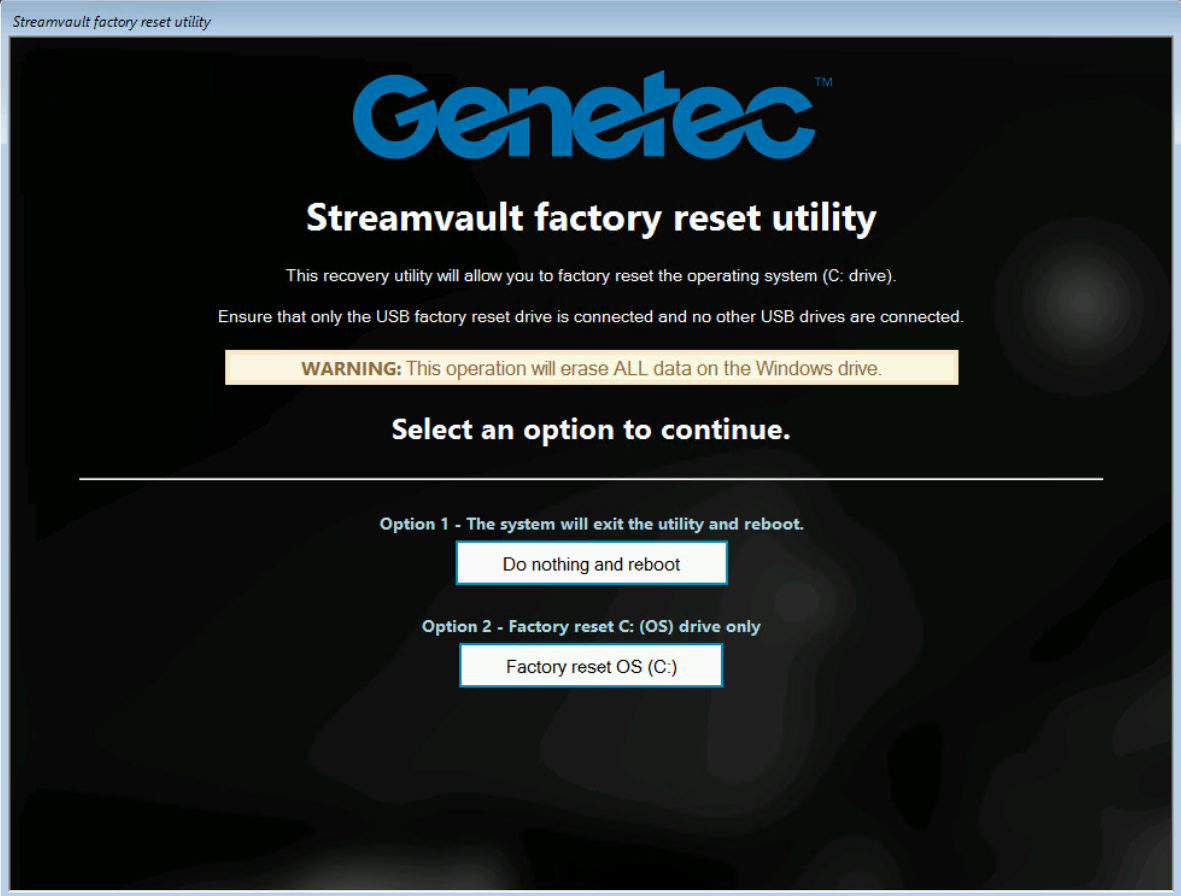Réinitialisation de l'image logicielle sur un appareil SV-100E, SV-300E ou SV-350E à l'aide d'une clé USB de démarrage
2024-06-06Dernière mise à jour
Vous pouvez réinitialiser l'image logicielle sur un appareil StreamvaultMC SV-100E, SV-300E ou SV-350E à l'aide d'un lecteur de récupération USB.
Avant de commencer
- Munissez-vous de la clé USB contenant l'image logicielle de récupération pour votre appareil.
- Obtenez la licence appropriée pour la version de Security Center que vous souhaitez restaurer ou installer.
- Munissez-vous de l'ID système et du mot de passe envoyés par courrier électronique lorsque vous avez acheté l'appareil.
À savoir
-
Le rétablissement des réglages d'usine supprime et remplace toutes les données actuellement présentes sur le lecteur Windows (C:), y compris les bases de données et les journaux.
ATTENTION : Seuls les fichiers sur le disque C: sont supprimés, mais nous vous conseillons malgré tout de sauvegarder les fichiers vidéo sur tous vos disques.
- La réinitialisation prend environ 30 minutes, durant lesquelles plusieurs scripts sont exécutés et l'appareil redémarre plusieurs fois.
- N'interrompez pas le processus de réinitialisation. La fermeture ou l'arrêt manuel de l'appareil peut endommager la récupération.
Regardez cette vidéo pour savoir comment réinitialiser l'image logicielle sur un appareil SV-100E, SV-300E ou SV-350E à l'aide d'une clé USB de démarrage.
Procédure
Lorsque vous avez terminé
- Ouvrez une session Windows avec le nom d'utilisateur et mot de passe par défaut indiqués sur l’autocollant apposé sur l’appareil.
- Activez votre licence.
- Si vous avez sauvegardé la configuration de Security Center avant de rétablir les réglages d'usine, restaurez-la avec SV Control Panel.